
Varsayılan olarak bütün Windows sürümleri (Windows 11 , Windows 10, Windows 8.1/8 ...) bilinen dosya türleri için uzantıları gizlerler exe, mp3, txt, doc, avi... bunda amaç kullanıcının kafasını karıştırmamaktır
, fakat neyazıkki bu durum bir güvenlik riski oluşturmaktadır , bu eksikliği ; klasör seçeneklerinden > bilinen dosya türleri için uzantıları gizle özelliğinin önündeki tiki kaldırarak giderebilirsiniz. Eğer klasör seçeneklerine bir tıkla ulaşmak isterseniz çalıştır penceresinden aşağıdaki komutu kullanabilirsiniz.
rundll32.exe shell32.dll,Options_RunDLL 7
Karşınıza aşağıdaki gibi Klasör seçenekleri penceresi gelecektir.
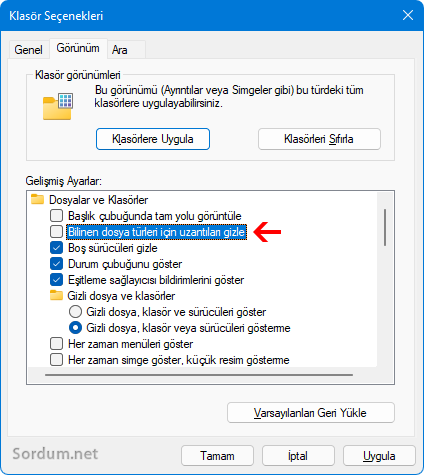
Resimdeki kırmızı işaretli yerde tik olmazssa , windows birçok dosya uzantısını göstereceğinden dosya türlerini birbirlerinden kolayca ayırabileceksiniz , gönül istediki varsayılan olarak bu şekilde gelsin çünkü uzantısı gizlenen bir dosyaya tıkladığınızda iş işten geçmiş olabilir ve uzantı gizlemek hiç te zor değil Burada en basit örneğini beraberce görmüştük. Yukarıda resimdeki ayar neyazıkki .LNK .URL .PIF (DOS kısayolu)... , gibi uzantıları göstermez gelin bunları da göstertelim , aslında Windows bu uzantıları gizlemek için bir registry kaydı kullanır "NeverShowExt" eğer bu anahtarı registry içerisinde yeralan herhangi bir uzantı anahtarında oluşturur yada değerini 1 olarak atarsanız , Dosya gezgini dediğimiz Windows explorer bu uzantıyı göstermeyecektir , aşağıda bu super gizli dosya uzantılarına örnekler verilmiştir:
LNK : (Dosya/Klasör kısayolu)
URL : (Internet kısayolu)
PIF : (MS-DOS Program kısayolu)
SCF : (Windows Explorer Command)
SHS : (Shell Scrap Object)
SHB : (Document kısayolu)
XNK : (Exchange Folder Shortcut)
Yukarıdakilerin hepsi "NeverShowExt" anahtarını içerirler

Eğer bu uzantıların Dosya gezgininde görünmesini istiyorsanız aşağıdaki registry kaydını kullanmanız yeterlidir. Öncesinde mesela lnkfile , InternetShortcut... gibi anahtarların yedeğini almanızda fayda var.
Windows Registry Editor Version 5.00 [HKEY_CLASSES_ROOT\lnkfile] "NeverShowExt"=- [HKEY_CLASSES_ROOT\InternetShortcut] "NeverShowExt"=- [HKEY_CLASSES_ROOT\piffile] "NeverShowExt"=- [HKEY_CLASSES_ROOT\SHCmdFile] "NeverShowExt"=- [HKEY_CLASSES_ROOT\ShellScrap] "NeverShowExt"=- [HKEY_CLASSES_ROOT\DocShortcut] "NeverShowExt"=- [HKEY_CLASSES_ROOT\xnkfile] "NeverShowExt"=-
Eski haline getirmek için ise aşağıdakini kullanın.
Windows Registry Editor Version 5.00 [HKEY_CLASSES_ROOT\lnkfile] "NeverShowExt"="" [HKEY_CLASSES_ROOT\InternetShortcut] "NeverShowExt"="" [HKEY_CLASSES_ROOT\piffile] "NeverShowExt"="" [HKEY_CLASSES_ROOT\SHCmdFile] "NeverShowExt"="" [HKEY_CLASSES_ROOT\ShellScrap] "NeverShowExt"="" [HKEY_CLASSES_ROOT\DocShortcut] "NeverShowExt"="" [HKEY_CLASSES_ROOT\xnkfile] "NeverShowExt"=""
Üstteki kayıtlar Normalde tüm windows sürümlerinde çalışırlar , eğer kayıtların hazır hallerini indirip kullanmak isterseniz aşağıdaki liknten faydalanabilirsiniz. Aşağıdan indireceğiniz dosya içerisindeki default klasöründe Windows 11 den alınan ilgili registry yedekleri bulunmaktadır. Bu kayıtları Normal yolla ekleyemiyorsanız PowerRun isimli yazılımdan faydalanabilirsiniz.

- Photoshop ico uzantılı dosyaları açmıyor Burada
- Sadece uzantısı bilinen bir klasörü Script ile açalım Burada





Verilen registry kayıtlarına aşağıdaki kaydı ekleyip denedinizmi ?
.symlink uzantıları için de geçerli bir yol var mıdır?
Bu reg kayıtlarını Windows 7 Ultimate SP1 Edition MSDN Sürümünde deneyeceğim...
Gerçi , yaklaşık 1,5 - 2 ay'dır Windows 'da oturum açmıyorum, sağ olsun efsane GNU-Linux Mint 19,3 MATE,XFCE,LXDE,WINDOWMAKER,OPENBOX Masaüstü Ortamlarına Sahip İşletim Sistemi Dağıtımı İnternette,Ofis,Multimedya ve Oyun'da hızlı olduğundan , Windows'u bana unutturmuştur.
Yorumunuz için teşekkürler.
Güzel bir konu çok teşekkürler elinizie sağlık